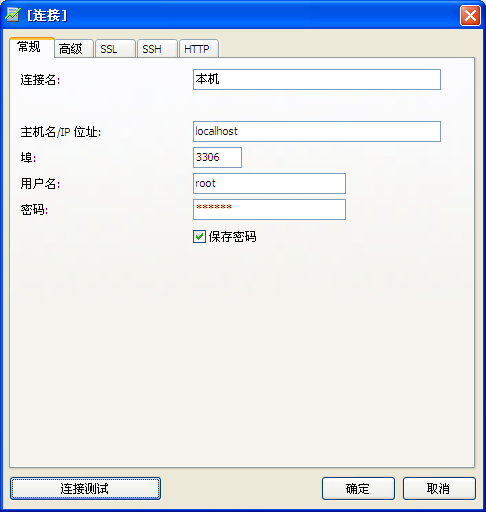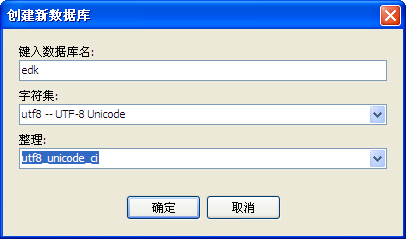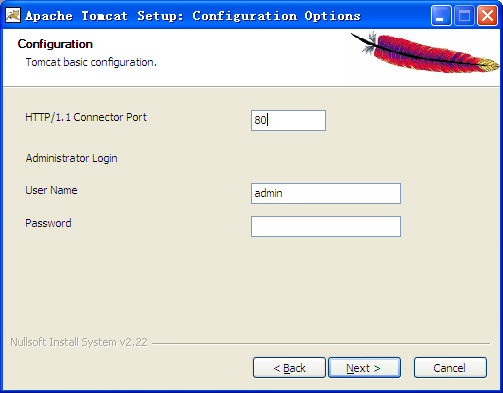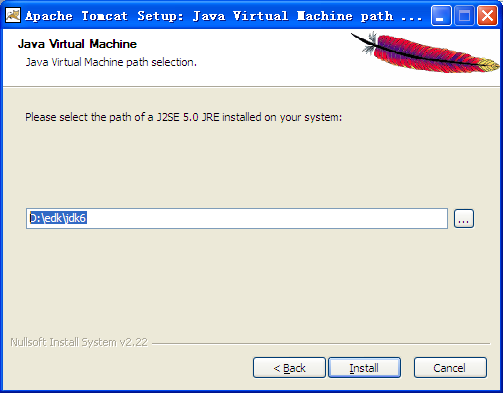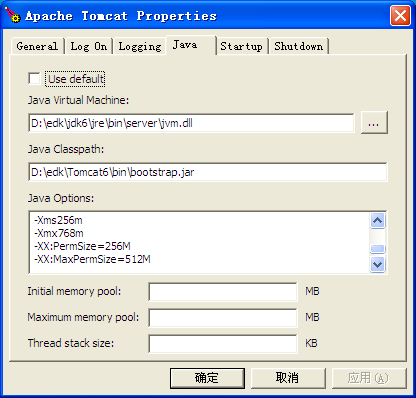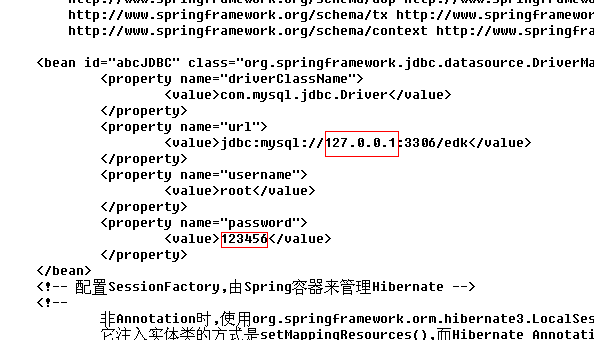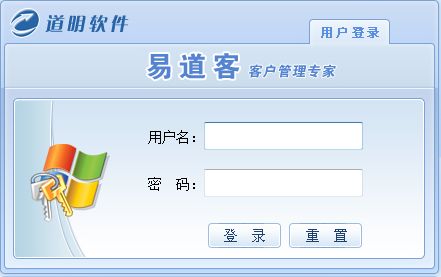一、安装前准备工作。
1、检测部署环境
2、下载安装包并解压缩
二、安装mysql数据库
三、安装mysql客户端软件,创建并导入数据库。
四、安装JDK(运行java程序用)
五、安装Tomcat(应用服务器)
六、配置优化Tomcat、部署程序。
1、配置优化
2、部署系统程序。
六、运行系统
一、安装前准备工作。
1、检测部署环境
安装前请先确认电脑上是否已安装过JDK、Tomcat、Mysql等相关软件。若已安装,请先将其卸载,然后用《易道客》提供的支撑软件,按本文档指导重新安装。如果某些软件正在被使用,不能卸载,请考虑重新换台电脑部署,或联系技术人员帮助解决。
[email protected] QQ: 178 108 676 www.soft391.com
(1)检查是否安装过JDK:在cmd命令窗口,执行命令java,如果可以识别,说明本机安装过JDK,需要先卸载。
(2)检测是否安装过Mysql:在cmd命令窗口,执行命令Mysql,如果可以识别,说明本机安装过Mysql,需要先卸载。
另需检查是否有window服务。删除服务的命令: sc delete mysql
(3)检测80端口是否被占用:在IE中打开:http://127.0.0.1 如果可以正常打开网页,说明80端口正在使用,安装tomcat进可使用别的端口,如:8080
2、下载安装包并解压缩。
安装包有三个文件:
01 易道客V***:系统主程序。
02 数据库V***:系统数据库。
03 支撑软件(运行环境):包含系统运行所需要的软件,如JDK、Tomcat、Mysql等。
二、安装mysql数据库
1、双击打开“支撑软件(运行环境)\mysql6\Setup.exe”。
2、点击“Next”进入下一步。
3、选择安装类型,有“Typical(默认)”、“Complete(完全)”、“Custom(用户自定义)”三个选项。这里选择“Custom”。
4、改变安装位置为:d:\edk\mysql6
5、点击“Install”进行安装。
6、以下开始配置数据库信息。
“Detailed Configuration(手动精确配置)”、“Standard Configuration(标准配置)” 选择第一个Detailed Configuration,点击“Next”进入下一步。
7、点击两次“Next”,再点击“Finish”完成安装,开始数据库的配置。
8、点击“Next”进入下一步。
9、默认选择“Detailed Configuration”,点击“Next”进入下一步。
10、选择服务器类型,“Developer Machine(开发测试类,mysql占用很少资源)”、“Server Machine(服务器类型,mysql占用较多资源)”、“Dedicated MySQL Server Machine(专门的数据库服务器,mysql占用所有可用资源)”,我们选“Server Machine”。 点击“Next”进入下一步。
11、选择mysql数据库的大致用途,“Multifunctional Database(通用多功能型,好)”、“Transactional Database Only(服务器类型,专注于事务处理,一般)”、“Non-Transactional Database Only(非事务处理型,较简单,主要做一些监控、记数用,对MyISAM数据类型的支持仅限于non-transactional),随自己的用途而选择了,我们用默认选择“Multifunctional Database”。 点击“Next”进入下一步。
12、数据库文件的存储位置,使用默认位置,即和安装位置一样。点击“Next”进入下一步。
13、选择数据库同时连接的数目,“Decision Support(DSS)/OLAP(20个左右)”、“Online Transaction Processing(OLTP)(500个左右)”、“Manual Setting(手动设置,自己输一个数)”,我们这里选“Manual Setting”,在下拉框中选择连接数200个。点击“Next”进入下一步。
14、是否启用TCP/IP连接,设定端口,如果不启用,就只能在自己的机器上访问mysql数据库了,我们这里启用,把前面的勾打上,Port Number:3306,在这个页面上,您还可以选择“启用标准模式”(Enable Strict Mode),这样MySQL就不会允许细小的语法错误。这里均采用默认,全部选中。点击“Next”进入下一步。
15、设置编码,这里选择第三个“Manual Selected Default Charecter Set / Collation”,然后在Character Set那里选择或填入“utf8”。点击“Next”进入下一步。
16、选择是否将mysql安装为windows服务,还可以指定Service Name(服务标识名称)。是否将mysql的bin目录加入到Windows PATH(加入后,就可以直接在Dos命令行中使用bin下的文件),我们这里全部打上了勾,Service Name不变。点击“Next”进入下一步。
17、设置root用户的密码(123456),输入两次一样的密码。 “Enable root access from remote machines(是否允许root用户在其它的机器上登陆,必须勾上)”。最后“Create An Anonymous Account(新建一个匿名用户,匿名用户可以连接数据库,不能操作数据,包括查询)”,不用勾选。点击“Next”进入下一步。
18、点击“Execute”执行所选择的配置。如果有安装软件阻止,如360安全卫生,记得放行。
19、点击“Finish”完成配置。
三、安装mysql客户端软件,创建并导入数据库。
1、双击打开“支撑软件(运行环境)\Navicat\navicat8_mysql_cs.exe”。
2、点击“下一步”。
3、选择“我同意”, 点击“下一步”。
4、输入安装位置:d:\edk\Navicat 8.0 MySQL,点击“下一步”。
5、点击“下一步”。
6、点击“下一步”。
7、点击“安装”。
8、点击“完成”。
9、运行补丁程序:双击打开“支撑软件(运行环境)\Navicat\Navicat 8.0.20 破解补丁.exe”,点击“应用补丁”, 点击“是”,选择“D:\edk\Navicat 8.0 MySQL\navicat.exe”,点击“退出”关闭。
10、点击桌面图标,启动navicat,点“连接”,建立数据库连接。输入数据库安装时的密码(123456),点确定完成。
11、双击左面板“本机”打开连接,右击“本机”,选择“创建数据库”,数据库名称edk,字符集选择:utf8 -- UTF-8 Unicode,整理选择:utf8_unicode_ci,点“完成”。
12、双击打开edk数据库,再在edk上右击,选择“运行批次任务文件”,文件选择“02 数据库V***\edk.sql”脚本文件,点“开始”导入数据库。导入完成后,点“关闭”。
四、安装JDK(运行java程序用)
1、双击打开“支撑软件(运行环境)\jdk-6u14-windows-i586.exe”。
2、点击“接受”。
3、“更改”安装位置,输入:d:\edk\jdk6\,点“确定”,点“下一步”。开始安装JDK。
4、之后到jre6的安装窗口,这里我们已经安装了JDK,不再需要JRE,点“取消”,点“是”确认,然后点“完成”。
五、安装Tomcat(应用服务器)
1、双击打开“支撑软件(运行环境)\japache-tomcat-6.0.14.exe”。
2、点击“Next”进入下一步。
3、点击“I Agree”同意。
4、点击“Next”进入下一步。
5、输入安装位置:“D:\edk\Tomcat6”, 点击“Next”进入下一步。
6、将端口号由“8080”改为“80”, 点击“Next”进入下一步。
7、选择JDK的安装位置,“D:\edk\jdk6”,点“Install”进行安装。
8、点“Finish”完成并启动tomcat。在IE中输入地址http://127.0.0.1/后回车,可看到Tomcat管理界面。
六、配置优化Tomcat、部署程序。
1、配置优化Tomcat
(1)点击运行“开始--所有程序--Apache Tomcat 6.0--Monitor Tomcat”,此时电脑右下角将出现Tomcat的运行图标。(刚装好时,已经自动启动,不需要再打开),右击弹出菜单,可以配置、启动服务、停止服务等操作。如果此时服务已启动,先停止。
(2)在右下角在Tomcat图标上右击,选择configure…启动,在java页签中配置启动选项。将如下四行配置信息加至原有配置信息之后。
(依据电脑内存大小不同,可调整相应参数,此配置是在2G内存下的一个配置,当然也可用于更高内存,如果对于内存技术不了解,不要擅自改动,不是越大越好的。想了解更多,可参见http://rsy.iteye.com/blog/1516978)
-Xms265m
-Xmx768m
-XX:PermSize=128M
-XX:MaxPermSize=512M
(3)可将Monitor Tomcat快捷方案加到桌面, 方便使用。
2、部署系统程序。
(1)将D:\edk\Tomcat6\webapps文件夹下所有文件删除,清空该文件夹。将“01 易道客V***\”下面的“WebRoot”文件夹拷贝到该位, 并重命名为 ROOT,注意一定要全部大写。
(2)删除D:\edk\Tomcat6\work文件夹下的所有文件,清除应用缓存。
(3)如果数据库和Tomcat不在一个机器上安装,或数据库root用户密码设置的不是“123465”,则找到文件“D:\edk\Tomcat6\webapps\ROOT\WEB-INF\classes\spring.xml”,用记事本打开,修改数据库连接地址及用户密码。到此,部署完成。
七、运行系统
(1)开始 – 程序 – Apache Tomcat 6.0 – Monitor Tomcat
(2)在右下角在Tomcat图标上右击,选择Start service启动
(3)在浏览器中输入 http://127.0.0.1 看到登陆界面,输入用户名:dm 密码:1 。系统内置了两个用户admin和dm,密码均为1,admin为系统管理员,不能更改和删除。
(本文档是在winXP环境下安装指导,其他windows系统安装可能会有略微差异,但大同小异)
济源软件:http://www.soft391.com/article/5_edk-azbs.html